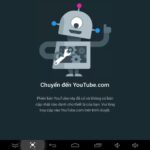Đây là một bài hướng dẫn đơn giản giúp bạn có thể sử dụng ứng dụng XBMC, với những tính năng hay được sử dụng giúp các bạn có thể sử dụng XBMC trên Android TV Box một cách dễ dàng và nhanh chóng.
1. Cài đặt XBMC
Để cài đặt XBMC chúng ta có thể tải từ trang chủ của XBMC : http://kodi.tv/download/
Lựa chọn đúng phiên bản cho thiết bị, nếu bạn sử dụng Android TV Box hãy chọn phiên bản cho hệ điều hành Android cấu trúc vi xử lý ARM nhé !
2. Cách đọc video, audio từ ổ cứng, usb, thẻ nhớ qua XBMC
2.1. Đọc video từ ổ cứng
Bước 1: Click vào “Video” trong menu màn hình chủ

Bước 2: Bây giờ nhấp vào “File”

Bước 3: Chọn “Add Videos…” Màn hình “Add Video Source” được hiển thị. Sau đó nhấn nút “Browse”

Bước 4: Bây giờ duyệt đến nơi lưu trữ video của bạn

Nếu bạn lưu phim trên ổ cứng, USB hoặc thẻ nhớ bạn có thể chọn theo đường dẫn như sau:
Bạn chọn “Root filesystem”
Chọn “mmt” sau khi vào thư mục mmt chúng ta sẽ thấy các thiết bị ngoại vi được hỗ trợ như ổ cứng, usb, thẻ nhớ SD. Chọn vào thiết bị đang lưu trữ phim của bạn và click “OK”.

Bước 5: Đặt tên cho nguồn video này nếu bạn muốn. Sau đó bấm “OK”.

Bước 6: Các nội dung cửa sổ thiết lập sẽ hiển thị,bạn có thể để mặc đinh hoặc nhấn vào mũi tên xuống để lựa chọn và thay đổi.

2.2 Thêm nhạc vào thư viện
Để nghe nhạc trên phần mềm XBMC chúng ta chọn phần music trong menu chính của XBMC cũng tương tự như video chúng ta cũng có thể nghe được nhạc trên ổ cứng hoặc nghe nhạc online thông qua add-on ( sẽ được hướng dẫn ở phía dưới).
3. Sử dụng điều khiển từ xa
Bạn có thể điều khiển XBMC từ xa với bằng chuột, điều khiển hông ngoại, hoặc điều khiển từ xa trên điện thoại qua các app ứng dụng trên CHPlay như “XBMC Remote”.
4. XBMC add-on
Add-On là quá trình thêm các tính năng và tiện ích online lên XBMC, Add-on được phát triển bởi những người làm việc tại XBMC và các bên thứ ba. XBMC có một danh sách add-on ngày càng tăng cho các mạng cộng đồng trực tuyến.
Ví dụ Add-on cho video lên Android TV Box
Bước 1: Trong menu giao diện chính chọn “video”/”add-ons”

Bước 2: Chọn “video add-ons”/”Get more…”
Bước 3: Ta thấy 1 list các add-ons của video được hiện ra các bạn click các add-ons mà mình muốn cài đăt

Bước 4: Thông tin về add-ons được hiểm thị nếu bạn muốn cài đặt add-on này bạn nhấn nút “install” như vậy là quá trình cài đặt đã xong

Bước 5 : Sau khi quá trình cài đặt thành công các add-ons đã được cài đặt sẽ hiểm thị trong mục add-ons chúng ta có thể xem trực tuyến các add-ons đó trên XBMC

Quá trình add-ons cho nhạc và hình ảnh lên Android TV Box chúng ta làm tương tự như add-ons trên video
5. Một số hướng dẫn cài đặt khác
5.1 Cài đặt âm thanh ra đa kênh 5.1
Để cài đặt âm thanh đa kênh 5.1 chúng ta vào mục system>setting

Các mục trong phần setting được hiểm thị chúng ta có thể xem và chỉnh sửa 1 vài thiết lập theo ý mình
Tiếp theo chọn mục system>audio output

Tại đây bạn có thể điều chỉnh âm thanh đa kênh hay âm thanh đa kênh
Với ví dụ các dòng Android TV Box của Minix ta có thể cài đặt như hình dưới để ra âm thanh đa kênh.

Để thoát khỏi 1 add-on đang chạy hay một bộ phim được xem từ ổ cứng chúng ta nhấn vào nút close(hình dấu nhân) ở góc trên bên phải màn hình.

Ngoài ra bạn có thể thay đổi giao diện của XBMC bằng cách vào System -> Appearance -> Skin -> Confluence bạn có thể chuyển đổi sang các giao diện khác theo ý thích của mình.
Bạn cũng có thể thay đổi cách hiểm thị các tập tin trên usb cho dễ nhìn hơn. Bạn nhấp chuột vào mũi tên bên trái nàn hình 1 menu hiểm thị như bên dưới. Để thay đổi cách hiểm thị bạn nhấn vào view.

Trên đây là một vài hướng dẫn căn bản giúp các bạn có thể chạy ứng dụng XBMC một cách nhanh chóng trên những thiết bị Android TV Box, XBMC là một phần mềm đa năng với rất nhiều tính năng đa dạng và phong phú, nếu các bạn là một tín đồ của XBMC các bạn có thể tham khảo và xem hướng dẫn tại trang chủ của XBMC.